Otwórz Zeszyt czcionek z katalogu Aplikacje. W systemie Mac OS X 10.7 możesz korzystać z programu Launchpad.
Awaria na laptopie Acer
Przeczytaj poniższą sekcję, jeśli aplikacja Dreamweaver ulega awarii po uruchomieniu na laptopie Acer.
Problem może wystąpić z powodu konfliktu z usługami epower na laptopie Acer. Aby rozwiązać problem, wyłącz usługi epower na laptopie Acer. Usługi epower można wyłączyć za pomocą opcji msconfig lub services.msc.
Inne problemy związane z awarią
Jeśli problem z awarią ogranicza się do Płynnego układu siatkowego, otwórz plik CSS zawierający Zapytania o multimedia i sprawdź, czy nawiasy klamrowe zostały prawidłowo sparowane. Sprawdź, czy nawiasy klamrowe zostały otwarte i zamknięte w prawidłowej kolejności.
W przypadku ogólnych problemów związanych z awarią lub pustych paneli w programie Dreamweaver, sprawdź, czy masz włączone na komputerze czcionki domyślne — szczególnie Verdana i Tahoma.
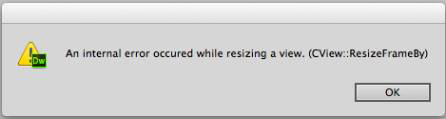
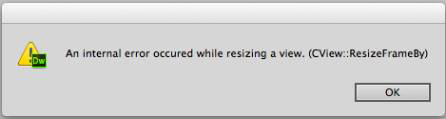
Mac OS
-
-
Kliknij prawym przyciskiem myszy wyłączoną czcionkę i wybierz opcję Włącz rodzinę <czcionka>. Sprawdź, czy zostały włączone czcionki Verdana i Tahoma.
Więcej informacji znajduje się w temacie Brakujące czcionki w systemie Mac OS X 10.7.
Uwaga:Aby upewnić się, czy wymagane czcionki zostały zainstalowane, sprawdź, czy czcionki zostały dodane do menu Czcionki tworzących aplikacji. W programie Dreamweaver wyszukaj czcionki w Menedżerze czcionek (Modyfikuj > Zarządzaj czcionkami).
Jeśli te rozwiązania nie rozwiążą problemu, odinstaluj wszystkich menedżerów czcionek innych firm oraz czcionki innych firm. Przywróć czcionki do podstawowych czcionek w systemie Mac OS przy użyciu aplikacji Zeszyt czcionek.
Windows
-
Wybierz polecenia Start > Panel sterowania.
-
Przejdź do folderu Czcionki. W zależności od systemu operacyjnego lokalizacja tego folderu może być różna. Sprawdź lokalizację folderu Czcionki w dokumentacji systemu operacyjnego.
Uwaga:Jeśli nie możesz zlokalizować folderu Czcionki, wybierz Start > Uruchom. Wprowadź Czcionki i kliknij przycisk OK. Jeśli korzystasz z najnowszych wersji systemu Windows, wprowadź Czcionki w polu, które zostaje wyświetlone po kliknięciu menu Start.
-
Zlokalizuj w folderze czcionki Verdana i Tahoma.
-
Kliknij prawym przyciskiem myszy czcionkę i wybierz opcję Pokaż. Jeśli nie widzisz czcionek w folderze, zainstaluj je pobierając z wiarygodnego źródła.
-
Możesz również kliknąć opcję Ustawienia czcionek i wybrać opcję Przywróć domyślne ustawienia czcionek.